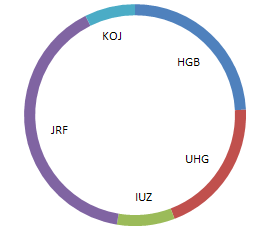
Excel-Ringdiagramme für mehr Zusatzinformationen verkleinern
So ändern Sie Ringdiagramme, um mehr Platz für Informationen zu erhalten
Veröffentlicht am
|
Zuletzt aktualisiert am
Ringdiagramme eignen sich besonders für die Darstellung von Datenaufteilungen. In einem Ringdiagramm können Sie auf einen Blick erkennen, wie Ihre Daten zusammengesetzt sind.
Im Gegensatz zu einem Kreisdiagramm oder Tortendiagramm lässt Ihnen ein Ring noch Platz, um in der Mitte weitere Informationen unterzubringen, eine Grafik zu platzieren oder Text einzutragen.
Das müssen Sie den Ring möglichst schmal gestalten. Das geht so:
- Klicken Sie das Ringdiagramm an, um es zu markieren.
- Drücken Sie die Tastenkombination STRG 1. Damit rufen Sie in allen Excel-Versionen das Dialogfenster DATENREIHEN FORMATIEREN auf.

- Wechseln Sie in das Register OPTIONEN (Excel ab Version 2007: REIHENOPTIONEN).
- Schalten Sie den Wert für INNENRINGGRÖßE auf 90 (Excel ab Version 2007: 90%)

- Klicken Sie die OK-Schaltfläche an.
Die folgende Abbildung zeigt ein Ringdiagramm, das auf diesem Weg besonders schmal gestaltet worden ist:







